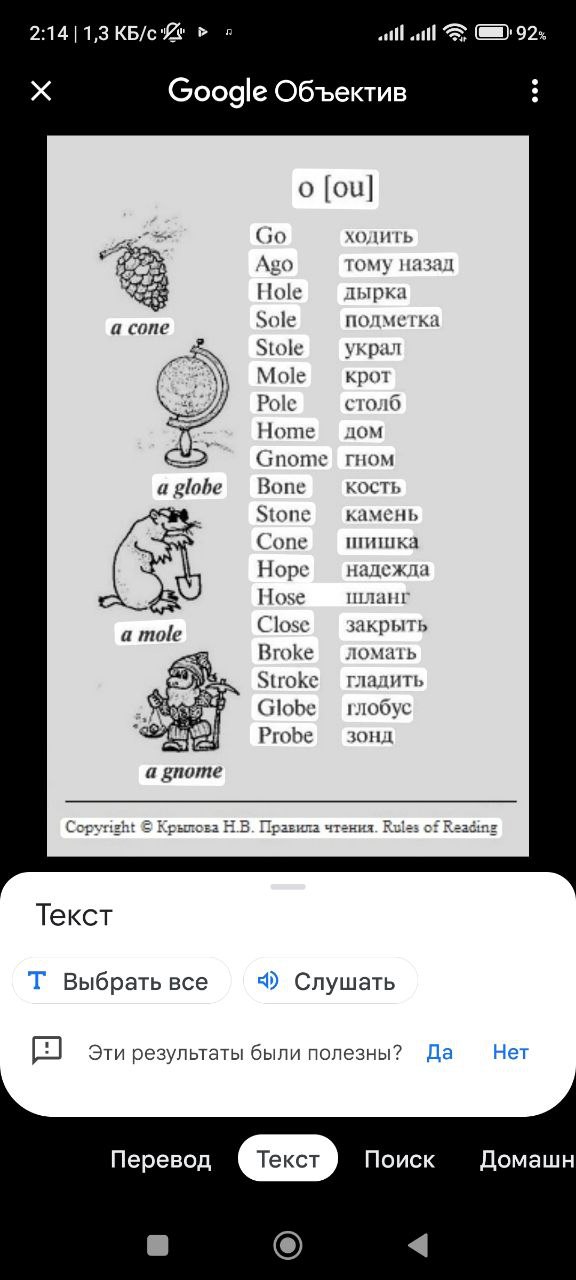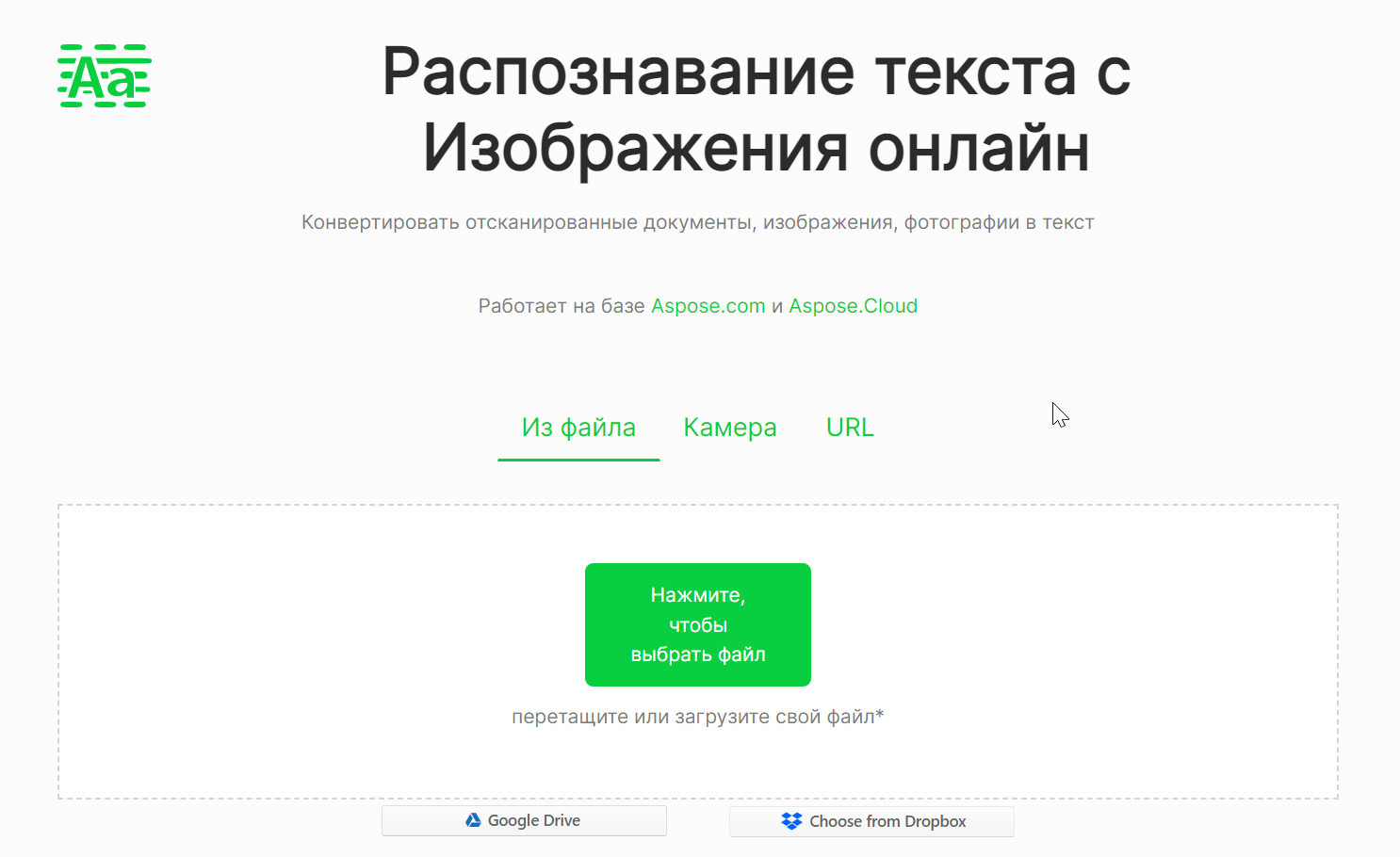Сейчас уже существует довольно много мобильных приложений, которые распознают фотографии для получения некоторой полезной информации о людях или объектах на нём. Одно из таких приложений – Face Effect, позволяет за считанные секунды наложить макияж, увидеть себя более молодым или старым, изменить прическу или изменить цвет волос, отрастить бороду и даже изменить пол. Все фильтры бесплатные и без ограничений.

Платформа: Android
Цена: Бесплатно

Платформа: iOS
Цена: Бесплатно
Загружаете фото лица крупным планом выбираете любой понравившийся AI эффект и через пару секунд получаете результат. Приложение Face Effect можно скачать по ссылкам: на Android и iOS.
У компании Яндекс тоже есть функции распознавания изображений, они встроены в их голосового помощника. Алиса научилась искать информацию по фотографиям с камеры или любым другим картинкам, которые вы ей отправите. На основе загруженного изображения помощник может сделать некоторые полезные действия. Эти новыми функциями можно воспользоваться в приложении Яндекс и Яндекс.Браузер.
Также по команде «Алиса, измени меня» откроется режим фоторедактора в котором вы можете изменять свою внешность как в приложениях faceapp (фейсапп) или gradient (градиент) бесплатно и без ограничений.
Содержание
- Где скачать Алису
- Активация функции распознавания изображений
- Список возможностей и команд
- Приложение со списком команд
Где скачать Алису с поиском по картинкам
Голосовой ассистент Алиса встроен в приложение под названием «Яндекс». Скачать приложение для Android и iOS можно по этим ссылкам:

Платформа: Android
Цена: Бесплатно

Платформа: iOS
Цена: Бесплатно
Как включить поиск по картинкам в Алисе
- Чтобы открыть Алису нажимаем на красный значок приложения «Яндекс».
- Первый способ открыть функцию распознавания изображений: нажимаем на серый значок фотоаппарата с лупой в поисковой строке и переходим к шагу 4. Второй способ: нажимаем на фиолетовый значок Алисы или говорим «Алиса» если у вас включена голосовая активация.
- Откроется диалог (чат) с Алисой. Нужно дать команду Алисе «Распознай изображение» или «Сделай фото». Также вы можете нажать на серый значок фотоаппарата с лупой.
- Приложение попросит доступ к камере вашего мобильного устройства. Нажимаем «Разрешить».
- Откроется режим съёмки. Здесь вы можете загрузить изображение из вашей галлереи или сделать новый снимок прямо сейчас. Нажмите на фиолетовый круг, чтобы сделать снимок.
- Алиса распознает объект на изображении.
- Давайте попробуем загрузить фотографию из памяти, т.е. галереи вашего iPhone или Android. Нажимаем на иконку с фотографией.
- Алиса попросит доступ к вашим фотографиям. Нажимаем «Разрешить».
- Выбираем фотографию.
- Через некоторое время фотография загрузится на сервера Яндекса и Алиса вам скажет, на что похоже загруженное изображение. В нашем случае мы загрузили фотографию умной колонки Amazon Echo Dot, и Алиса её успешно распознала.
Возможности Алисы по распознаванию изображений и список команд
Помимо общей команды «сделай фото», Алисе можно дать более точную команду по распознаванию объекта. Алиса умеет делать следующие операции с изображениями по соответствующим командам:
Узнать знаменитость по фото
- Кто на фотографии?
- Что за знаменитость на фотографии?
Алиса распознаёт фото знаменитых людей. Мы загрузили изображение актёра Константина Хабенского и Алиса успешно распознала его.
Распознать надпись или текст и перевести его
- Распознай текст
- Распознай и переведи надпись
Вы можете загрузить фотографию с текстом и Алиса распознает его и даже поможет его перевести. Для того, чтобы распознать и перевести текст с помощью Алисы необходимо:
— Загрузить фото с текстом.
— Прокрутить вниз.
— Нажать «Найти и перевести текст».
— Откроется распознанный текст. Нажимаем «Перевести».
— Откроется Яндекс.Переводчик с переведённым текстом.
Узнать марку и модель автомобиля
- Определи марку автомобиля
- Распознай модель автомобиля
Алиса умеет определять марки автомобилей. Например, она без труда распознаёт новый автомобиль Nissan X-Trail, в который встроена мультимедийная система Яндекс.Авто с Алисой и Яндекс.Навигатором.
Узнать породу животного
- Распознай животное
- Определи породу собаки
Алиса умеет распознавать животных. Например, Алиса распознала не только, что на фото собака, но и точно определила породу Лабрадор по фото.
Узнать вид растения
- Определи вид растения
- Распознай растение
Если вы встретили экзотическое растение, Алиса поможет вам узнать его название.
Узнать автора и название картины
- Распознай картину
- Определи что за картина
Если вы увидели картину и хотите узнать её название, автора и описание, просто попросите Алису вам помочь. Картину «Утро в сосновом лесу» художника Ивана Ивановича Шишкина Алиса определяет моментально.
Найти предмет в Яндекс.Маркет
- Определи товар
- Найди товар
Если вы увидите интересный предмет, который вы не прочь были бы приобрести – вы можете попросить Алису найти похожие на него товары. Найденный товар вы можете открыть на Яндекс Маркете и там прочитать его характеристики, или сразу заказать.
Распознать QR-код
- Определи Кью Эр код
- Распознай Кью Эр код
Алиса пока не так быстро и качественно распознаёт QR коды, нам потребовалось несколько попыток, чтобы успешно распознать QR код.
Попробуйте распознать с помощью Алисы какое-нибудь изображение и напишите о своём опыте и впечатлениях в комментариях.
Яндекс постоянно добавляет новые команды для Алисы. Мы сделали приложение со справкой по командам, которое регулярно обновляем. Установив это приложение, у вас всегда будет под рукой самый актуальный список команд:

Платформа: Android
Цена: Бесплатно

Платформа: iOS
Цена: Бесплатно
Задавайте вопросы в комментариях. Подписывайтесь на 

Поделиться в соц. сетях
Похожие статьи
-
-
October 9 2012, 21:20
- Техника
- Фотография
- Cancel
Как найти информацию о том, что изображено на фото
Если есть фотография, хотим узнать, что на ней изображено, то можно воспользоваться следующими сервисами:
- Гугл Картинки. Если в поисковой строке нажать на иконку с фотоаппаратом, можно загрузить свое изображение или указать ссылку на него. Далее Google предложит похожие варианты.
- Яндекс Картинки. Если в поисковой строке нажать на иконку перед кнопкой Найти, то можно загрузить свое изображение или указать ссылку. Далее Яндекс предложит похожие варианты.
- tineye.com. Аналогично закачиваем фотографии и сервис находит похожие фото.
Но, к сожалению, эти два инструмента помогают не всегда. Вот, например, озадачился я вопросом, что за дерево растет во дворе. Есть фото листвы и плода (кликабельны):
Внутри плода косточка. Сам плод достаточно ароматный. Если подержать его в руках, то после этого запах на них останется. На что он похож, сказать затрудняюсь.
Кто знает, что это за дерево? Какие еще есть варианты поиска информации по фото?
via
Во время серфинга в Интернете (или даже в автономном режиме) вы, вероятно, сталкивались с множеством символов. Некоторые из них являются общими, но для других вам, вероятно, нужна помощь в определении символа.
В Интернете есть ресурсы, чтобы помочь. Мы покажем вам, как узнать, что означает символ, используя различные методы.
1. Посетите сайт Symbols.com
Удачно названный Symbols.com — отличное место для начала поиска. Наряду с избранными подборками и категориями на главной странице, вы можете использовать поисковую систему по символам, чтобы найти то, что вы ищете. Просто введите запрос вверху, и вы увидите символы, которые ему соответствуют.
Прекрасно, если вы хотите найти символ по тексту (например, ищите символ «кошерный»). Но во многих случаях вы увидите символ и удивитесь его значению. К счастью, сайт предлагает другие способы идентификации символа.
В нижнем левом углу страницы вы увидите раздел Графический указатель . Это позволяет вам искать символ на основе его характеристик. Он предоставляет несколько простых раскрывающихся списков, позволяющих указать, является ли фигура открытой или закрытой, имеет ли она цвета, являются ли линии изогнутыми или прямыми и т. П.
Введите столько информации, сколько вы знаете, затем нажмите « Поиск», чтобы найти символы, соответствующие вашим критериям. Если это не поможет вам найти то, что вы ищете, вы можете использовать категории Символов для просмотра по группам, таким как знаки валюты , символы предупреждения и другие.
В противном случае вы можете искать в алфавитном порядке, используя буквы в верхней части экрана. Если вы не ищете что-то конкретное, кнопка Случайный может помочь вам узнать что-то новое.
2. Нарисуйте символ, чтобы узнать его значение
Если вы озадачены тем, что вы видели в автономном режиме, имеет смысл найти символ на картинке. Вы найдете несколько сайтов, которые предлагают эту функциональность.
Одним из них является Shapecatcher . Просто нарисуйте символ, который хотите найти, с помощью мыши или сенсорного экрана и нажмите кнопку « Распознать» . Сервис вернет символы, соответствующие вашему рисунку.
Если вы не видите совпадения, нарисуйте его еще раз и попробуйте еще раз. На сайте используются только бесплатные шрифты Unicode, поэтому он может содержать не все возможные символы. Попробуйте Mausr для аналогичной альтернативы, если эта не работает для вас.
3. Поиск символов с помощью Google
Если во время работы в Интернете вы встретите незнакомый значок, вам не нужно беспокоиться о его поиске на сайте с символьным идентификатором. Просто запустите поиск по символам в Google, и вы получите ответ в течение нескольких секунд.
В Chrome, наряду с большинством других браузеров, вы можете легко найти в Google любой текст. Просто выделите его на странице, щелкните правой кнопкой мыши и выберите « Поиск в Google» для «[term]» . Откроется новая вкладка с поиском в Google по этому термину. Если в вашем браузере по какой-то причине этого нет, вы можете просто скопировать символ, как любой другой текст, и вставить его в Google.
В любом случае, Google должен указать вам правильное направление, чтобы найти значение этого символа.
4. Просмотрите список символов
Unicode (стандарт для кодирования текста) поддерживает ряд общих символов, как они могут выглядеть как стандартный текст. Хотя они не имеют специальных клавиш на стандартной клавиатуре, вы можете использовать ALT-коды для ввода символов. вместо этого.
Если вы не можете найти символ, который вы ищете, используя любой из вышеперечисленных методов, вы можете найти его, просматривая все символы, которые поддерживает Unicode. Посмотрите на список Compart «других символов» символов Unicode, и вы можете найти тот, который вас интересует. Если вы предпочитаете альтернативу, посмотрите таблицу символов Unicode .
Конечно, не все символы поддерживаются в Юникоде. Дорожные знаки, религиозные символы и повседневные потребительские символы не являются частью этого. Возможно, вам придется покопаться в странице со списком символов Википедии для таких иконок.
5. Изучите символы эмодзи
Хотя вы можете утверждать, что они не являются технически символами, смайлики часто вводят людей в заблуждение. В конце концов, есть сотни смайликов, которые нужно отслеживать, плюс изменения в дизайне и новые постоянно появляющиеся.
Во-первых, мы рекомендуем ознакомиться с нашим руководством по значениям смайликов для лица Это поможет вам освоить некоторые наиболее распространенные из них.
Если у вас все еще есть вопросы по поводу символов эмодзи, загляните в Emojipedia . Здесь вы можете искать определенные эмодзи, просматривать по категориям и читать новости эмодзи. Страница каждого смайлика рассказывает вам не только о его официальном значении, но и о том, для чего он часто используется.
6. Используйте инструмент поиска символов на бирже
Мы завершаем наше обсуждение открытия значений символов, упоминая финансовые символы. Они явно отличаются от символов, упомянутых выше, но они все еще являются типом символов, которые вы, возможно, захотите найти.
MarketWatch , один из наших любимых финансовых сайтов, чтобы не отставать от рынка , предлагает удобный инструмент поиска символов. Если вы знаете интересующий вас символ, введите его, чтобы узнать подробности об этой компании. Если вы не уверены, что это, введите название компании, и вы увидите совпадения для него.
После того как вы попали на страницу компании, вы можете увидеть все виды данных, такие как тренды, новости и конкуренты.
Знание значения любого символа
Теперь вы знаете, куда обращаться, когда сталкиваетесь с незнакомым символом. Будь то быстрый поиск в Google или поиск чего-то, что вы видели в автономном режиме, вам не нужно догадываться, что означают эти значки.
У Facebook есть свой набор символов, которые вы можете не понять. Если это так, взгляните на наш справочник по многим символам
Распознать объекты на изображении онлайн бесплатно
Обнаруживает объекты на изображениях бесплатно на любом устройстве, с помощью современного браузера, такого как Chrome, Opera или Firefox
При поддержке aspose.com и aspose.cloud
Добавить метки
Добавить баллы
Порог: %
Цвет:
Допустимые метки:
Заблокированные метки:
Aspose.Imaging Распознавание позволяет легко обнаруживать и классифицировать объекты на растровых и векторных изображениях.
Распознавание — это бесплатное приложение, основанное на Aspose.Imaging, профессиональном .NET / Java API, предлагающее расширенные функции обработки изображений на месте и готовое для использования на стороне клиента и сервера.
Требуется облачное решение? Aspose.Imaging Cloud предоставляет SDK для популярных языков программирования, таких как C#, Python, PHP, Java, Android, Node.js, Ruby, которые созданы на основе Cloud REST API и постоянно развиваются.
Aspose.Imaging Распознавание
- Обнаруживает объекты на изображении с помощью метода Single Shot Detection(SSD)
- Обнаруженные объекты обводятся прямоугольниками и могут быть подписаны
- Полный список поддерживаемых объектов содержит более 180 элементов
Как распознать объекты на изображении
- Кликните внутри области перетаскивания файла, чтобы выбрать и загрузить файл изображения, или перетащите файл туда
- Нажмите кнопку Старт, чтобы начать процесс обнаружения объектов.
- После запуска процесса на странице появляется индикатор, отображающий ход его выполнения. После того, как все объекты будут обнаружены, изображение с результатами появится на странице.
- Обратите внимание, что исходные и получившиеся изображения не хранятся на наших серверах
Часто задаваемые вопросы
-
❓ Как я могу обнаружить объекты на изображении?
Во-первых, вам нужно добавить файл изображения: перетащить его на форму или по ней чтобы выбрать файл. Затем задайте настройки и нажмите кнопку «Старт». КАк только процесс распознавания будет завершен, полученное изображение будет отображено.
-
⏱️ Сколько времени требуется для распознавания объектов на изображении?
Это зависит от размера входного изображения. Обычно это занимает всего несколько секунд
-
❓ Какой метод обнаружения объектов вы используете?
В настоящее время мы используем только метод Single Show Detection (SSD)
-
❓ Какие объекты вы можете обнаружить на изображениях?
-
💻 Какие форматы изображений вы поддерживаете?
Мы поддерживаем изображения форматов JPG (JPEG), J2K (JPEG-2000), BMP, TIF (TIFF), TGA, WEBP, CDR, CMX, DICOM, DJVU, DNG, EMF, GIF, ODG, OTG, PNG, SVG и WMF.
-
🛡️ Безопасно ли обнаруживать объекты с помощью бесплатного приложения Aspose.Imaging Object Detection?
Да, мы удаляем загруженные файлы сразу после завершения операции обнаружения объектов. Никто не имеет доступа к вашим файлам. Обнаружение объектов абсолютно безопасно.
Когда пользователь загружает свои файлы из сторонних сервисов, они обрабатываются таким же образом.
Единственное исключение из вышеуказанных политик возможно, когда пользователь решает поделиться своими файлами через форум, запросив бесплатную поддержку, в этом случае только наши разработчики имеют доступ к ним для анализа и решения проблемы.
Как распознать текст на картинке?
Когда нужно извлечь текст с изображения, то самый простой способ очевиден — нужно просто его переписать. Но если надписей или картинок очень много, то выполнить задачу вручную становится сложнее. В этом случае помогут специальные программы и сервисы по автоматическому распознаванию. Рассказываю, как легко распознать текст на картинке и какие инструменты в этом помогут.
Как работает распознавание текста на картинках
Извлечение текста из изображения основано на технологии OCR — оптического распознавания символов. Она включает в себя такие этапы:
Получение и анализ изображения. Программа сканирует картинку и определяет светлые области как фон, а тёмные — как символы и буквы.
Подготовка к распознаванию. Изображение проходит очистку — сглаживается контраст, удаляются пятна, стираются рамки и линии, распознаются шрифты.
Распознавание текста. Программа сравнивает символы с шаблонами из базы или по отдельным элементам символа ищет наибольшие соответствия.
Итоговая обработка. Результат отображается в текстовом формате. Некоторые системы могут преобразовать извлечённые данные в текстовые файлы — PDF, TXT, DOC.
Для качественного распознавания нужно, чтобы надписи отличались от фона и иллюстраций. Все символы должны быть разборчивыми и чёткими, а строки на картинке — идти ровно, без перекосов и искажений.
Вот какие сервисы можно использовать для извлечения текста из изображений.
Google Lens
Приложение «Google Объектив» может не только извлечь текст с картинки, но и перевести его на другой язык. Распознанные символы можно скопировать с изображения как в обычном текстовом файле.
Кликните по изображению в браузере для вызова контекстного меню и выберите пункт «Найти через Google Объектив». После открытия картинки в Google Lens нажмите на «Текст» и скопируйте символы с картинки через меню или Ctrl + C.
При распознавании текста в Google Lens можно скопировать любой фрагмент
Если кликнуть на «Переводчик», можно сразу перевести результат на любой язык с помощью Google Translate.
Аналогично функция работает и в браузере Google на мобильных устройствах. Нужно нажать на картинку для вызова меню, выбрать «Найти через Google Объектив» и скопировать результат.
Распознанный в Google Lens текст можно прослушать
Кстати, с помощью Google Lens можно распознавать текст на изображениях, сохранённых на мобильном устройстве. Для этого откройте нужный файл в «Галерее» и нажмите на «Поделиться». В разделе «Отправить файлы через…» выберите «Google Поиск по изображению». Картинка откроется в Google Lens, и вы сможете скопировать надписи.
Google Docs
Извлечь текст с картинки помогают и Google Документы. Причём в этом случае можно обрабатывать даже довольно большие файлы — например, длинные сканы страниц. Порядок действий будет таким:
- Загрузите фото, скан или изображение на Google Drive.
- Кликните по загруженному файлу для вызова меню.
- Выберите пункт «Открыть с помощью Google Документы».
- В открывшемся документе скопируйте текст, отображаемый под картинкой.
При необходимости результат преобразования можно сразу отредактировать и исправить в нём ошибки.
В Google Docs можно преобразовать в текстовый формат объёмные изображения
Длительность обработки картинки в Google Docs зависит от объёма загруженного файла. Но, по личному опыту, на обработку уходит не больше одной минуты.
Яндекс.Картинки
Функция распознавания текста есть и в Яндексе.
Кликните на изображение с надписями и в меню выберите «Найти это изображение в Яндексе». Картинка откроется в новом окне. Нажмите на «Распознать текст» в правой части страницы, если автоматического преобразования не произошло.
В Яндекс.Картинки в браузере можно загрузить фото с компьютера
Результат можно скопировать или отправить в «Яндекс.Переводчик».
В Яндексе можно перевести любую распознанную картинку
Если нужно извлечь только определённую часть текста, то используйте функцию «Выбрать фрагмент». Выделите нужную часть изображения и активируйте распознавание.
Яндекс умеет извлекать текст из выбранного фрагмента
Извлечение текста с картинок поддерживается и в мобильной версии Яндекса. При этом для обработки можно загружать изображения из «Галереи» смартфона.
Дополнительные сервисы
Помимо встроенных инструментов Яндекса и Google, можно применять для распознавания текста и другие сервисы.
Convertio
Сайт
Онлайн-сервис Convertio преобразует отсканированные документы и изображения в редактируемые форматы DOC, PDF, XLS и TXT. Бесплатно и без регистрации можно обработать до 10 страниц. После загрузки файла можно выбрать язык документа, формат сохранения результата, номера страниц в файле. Готовый текст доступен для скачивания или отправки в Google Drive либо Dropbox.
На платной версии сервиса потребуется регистрация. Стоимость зависит от объёма предоплаченного пакета — от $4.99 за 50 страниц.
Aspose
Сайт
В Aspose можно бесплатно конвертировать в текст отсканированные документы, изображения, фотографии. Можно загрузить файл, сделать снимок на камеру или указать URL картинки. В списке поддерживаемых языков — 45 вариантов. Есть возможность настроить формат загруженного документа, включить коррекцию контраста и переноса, отрегулировать уровень разрешения.
Тестирование сервиса показало, что он хорошо обрабатывает картинки с небольшим количеством текста. А вот более объёмные документы содержат много ошибок. Хотя, возможно, сервис не устроило качество файлов или что-то ещё.
Цифра Р
Сайт
В сервисе от типографии «Цифра Р» можно бесплатно преобразовать изображения в текст. Поддерживаются только форматы JPG и JPEG. Результат выводится в отдельном окне и доступен для копирования.
В этом сервисе нет никакого дополнительного функционала и настроек. Но именно своей простотой он и привлекает: загрузить файл, нажать кнопку и скопировать результат. Обработка файлов происходит достаточно быстро.
Online-convert
Сайт
Ещё один инструмент для извлечения текста из изображений, фотографий и других рисунков. В Online-convert поддерживается обработка файлов формата JPG, PNG, TIFF, SVG, BMP, WEBP. Результат сохраняется в текстовый файл TXT. В дополнительных настройках сервиса можно указать все языки, которые используются в файле.
В бесплатной версии сервиса доступны только самые простые функции. Также есть ограничения по размеру файла, количеству задач в сутки, времени обработки. Платный тариф позволяет обрабатывать файлы от 4–8 ГБ и более, без ограничений по количеству документов и с высоким приоритетом. Стоимость платной версии по подписке — от $6.42 в сутки.
«Фото в текст»
Сайт
Бесплатный сервис «Фото в текст» умеет преобразовывать в текстовый формат изображения JPG, JPEG, BMP, PNG, GIF И TIFF. Результат можно скопировать или скачать в виде файла TXT. Сервис поддерживает множество языков, при этом автоматически распознаёт язык документа. Также можно самостоятельно выбрать нужный язык. Картинки загружаются с компьютера, из Dropbox или по URL.
Текст получается довольно качественным. Потестировав сервис, я обнаружила только одну ошибку в тексте объёмом на половину страницы. Конечно, результат во многом зависит от качества исходного оригинала.
Есть и другие инструменты на основе OCR. Например, десктопные программы, которые позволяют локально обрабатывать документы большого объёма. Но для периодического применения и обработки относительно небольших файлов онлайн-сервисы вполне подходят.
ЭКСКЛЮЗИВЫ ⚡️
Читайте только в блоге
Unisender
Поделиться
СВЕЖИЕ СТАТЬИ
Другие материалы из этой рубрики
Не пропускайте новые статьи
Подписывайтесь на соцсети
Делимся новостями и свежими статьями, рассказываем о новинках сервиса
«Честно» — авторская рассылка от редакции Unisender
Искренние письма о работе и жизни. Свежие статьи из блога. Эксклюзивные кейсы
и интервью с экспертами диджитала.